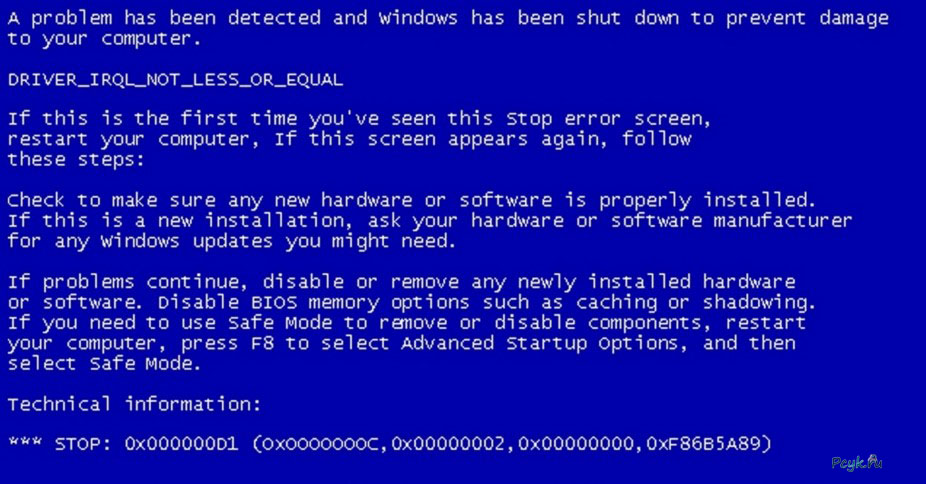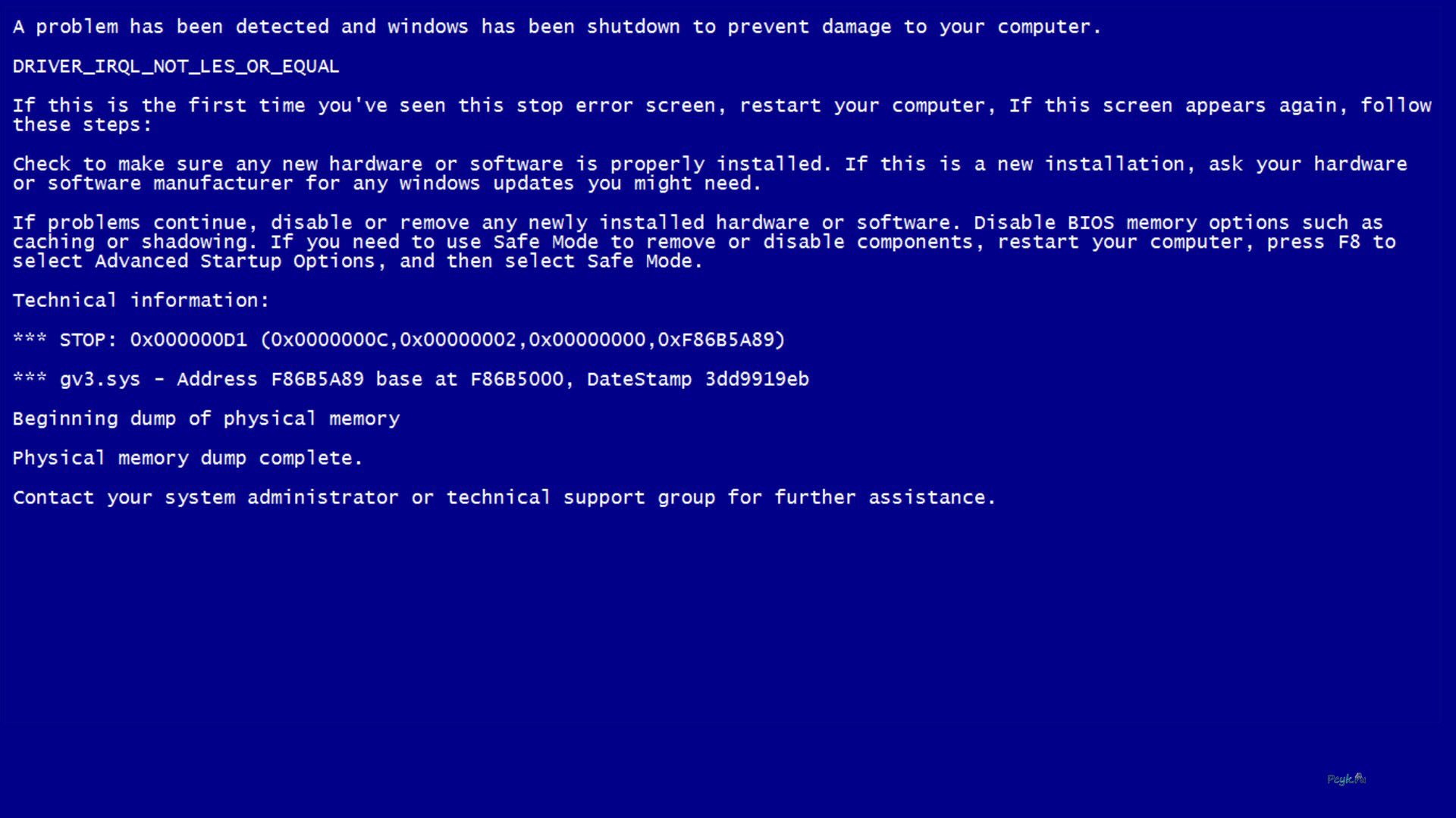А вы знаете, как избавиться от синего экрана смерти на ПК?
Термин BSOD (Blue Screen Of Death), он же – «Синий Экран Смерти» – жаргонизм, ставший именем нарицательным. Возник он вследствие того, что при появлении в ОС Windows, третьей серии (3.1; 3.11) критических ошибок, информация о них выводится на экран в текстовой форме, белым цветом символов на синем фоне.
Синий экран смерти на Windows XP возникал в случае попыток установки драйверов от Win-2000, но такие действия не в состоянии вызвать синий экран смерти Windows 7. В среде Win-8/Win-10 поводов для возникновения стоп-ошибки стало ещё меньше, но, тем не менее, они возможны. Не стоит паниковать, вызывать псевдо-специалистов или обдумывать приобретение нового компьютера. В большинстве случаев вы можете исправить положение самостоятельно!
Обозначает появление такого сообщения неустранимую ошибку, произошедшую в системе, и чаще всего связано со следующими типами конфликтов:
- Драйвер – ОС;
- Драйвер – драйвер;
- Программное обеспечение с дефектным кодом, включая вредоносный;
- Перегрев, или выход из строя аппаратных составляющих.
Перечисленными вариантами дело не исчерпывается, однако они составляют подавляющее количество вариантов, и для анализа и устранения причин сбоев достаточно ограничиться выше приведёнными.
Простейший анализ ошибки
Не углубляясь в расшифровку кодов ошибок, стоит указать на вероятные причины появления синего экрана. Для получения представления о возможных источниках проблемы ответьте сами – себе на ряд вопросов:
- Не отмечалось ли необъяснимое падение производительности, подозрительное зависание и ошибки программ, резкое замедление передачи данных из интернет?
- Вспомните, установлен ли у вас антивирус? Не выдавал ли он сообщений об окончании срока действия лицензии, необходимости перезагрузки, либо о невозможности устранить чужеродную программу или код?
- Устанавливали ли вы новые комплектующие – видеокарту, модули памяти?
- Выполнялось ли недавно обновление драйверов (это возможно даже при автоматическом обновлении операционной системы Windows)?
- Установка программного обеспечения полученного из сомнительных источников, нелицензионного, либо не требующего лицензирования?
- В процессе загрузки ОС, или при её работе появлялись сообщения об ошибках жёсткого диска, запускалась программа проверки состояния жёсткого диска, отображалась информация, что обнаружена ошибка SMART?
- Происходили ли внезапные «застревания» звука, появление необъяснимого «мусора» на экране, или внезапные перезагрузки компьютера?
Подобные нестандартные ситуации определяют возникновение стоп-ошибки и являются причинами по которым может появиться синий экран смерти.
Подозрение на заражение, или некорректную работу антивируса
Система загружается с помощью диска или флеш-драйва с установленным на нём «Реаниматором». Это пакеты от компаний Dr. Web, Kaspersky или другой, распространяемый бесплатно. Проверьте файлы на наличие вирусов. Попробуйте загрузить компьютер в штатном режиме. В случае неудачи перезапустите компьютер в безопасном режиме, вручную удалите файлы установленного антивируса и снова запустите компьютер. Если загрузка произойдёт штатно – установите другой антивирус, обновите его и просканируйте компьютер.
Сбой в драйверах или конфликт программ
Загрузите компьютер в «Безопасный режим» и при удачном запуске повторите уже в стандартном режиме.
Если это не поможет, запустите в режиме «Последняя удачная конфигурация» и снова в нормальном.
Если ни один метод не помог, снова выберите «Безопасную» загрузку и удалите драйверы и ПО, которые Вы устанавливали последним. Для открытия меню выбора вариантов загрузки после включения питания и до первых признаков попыток загрузки Windows нажмите 2–3 раза клавишу F8 на клавиатуре.
Перегрев, выход из строя оборудования или его конфликты
В подобных случаях однозначно рекомендуется профилактика аппаратной части, включающая в себя очистку от пыли, проверку работоспособности отдельных комплектующих, в том числе вентиляторов, замена термопасты. Если установку компонентов Вы выполняли сами, попробуйте вернуть прежнюю конфигурацию и убрать экран смерти.
Все первые версии ОС Windows грешили большим количеством ошибок, то со временем их стало меньше. Сейчас преимущественная основа появления синего экрана – сбои в сторонних программах и драйверах. Сократилось и количество возможных источников нарушения целостности ОС. Реальная причина синего экрана смерти windows 7 как и синий экран windows 8 зачастую кроется в некачественных программах и аппаратных средствах.
Старайтесь не пользоваться сомнительными программами, не устанавливайте бета-версии и приобретайте оборудование собранное ведущими производителями.